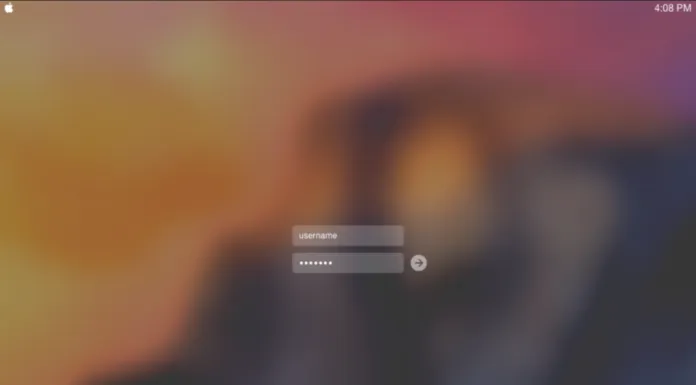许多用户面临着忘记重要密码的问题。幸运的是,你不需要担心,因为有一些解决方案。
哪里可以找到Mac上保存的密码
在使用Mac或任何其他电脑时,安全是首要任务。准确遵循安全准则意味着为每个账户使用不同的密码。你的Mac甚至为你提供密码,但你不可能总是记住它们。
如何使用钥匙串访问在Mac上保存和查看密码
Keychain Access应用可以存储你在Mac上的所有密码。它存储应用程序的密码,以及你用于Wi-Fi网络的密码。你也可以在这里找到Safari的密码。你还可以在这里找到macOS用于加密和验证的各种数字密钥和证书。
如果你想打开钥匙串,你必须遵循这些步骤。
- 首先,按空格键+命令键打开Spotlight。
- 然后,进入 “钥匙串 “并选择 “钥匙串访问“。
- 点击左侧的 “登录 “或 “iCloud”,然后选择你要检查的账户。
- 点击弹出的窗口左下角的 “显示密码 “框。然后输入你的Mac密码。
如何在Safari浏览器中看到Mac上的密码
如果你想在Safari浏览器中看到Mac上的密码,你必须遵循这些步骤。
- 首先,打开Safari浏览器,选择偏好设置。
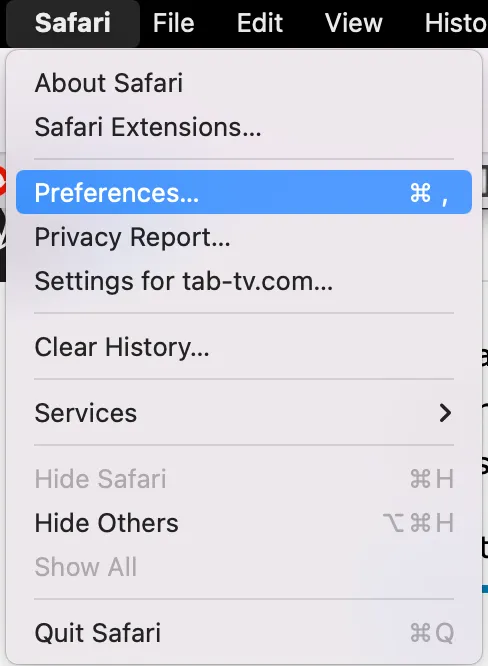
- 然后,选择 “密码 “标签。

- 点击 “显示所选网站的密码 “复选框。出现一个窗口,要求你提供你的Mac密码以获得管理权限。
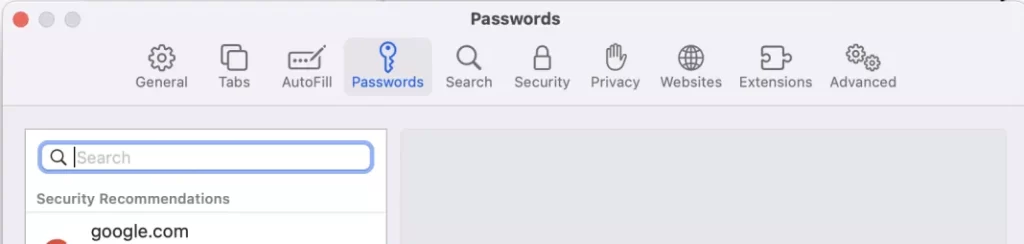
输入后,你可以看到所有的账户和保存的密码。然而,确切的字符组合被隐藏在点的后面。点击这些圆点,就可以找出密码的组合。
如何使用钥匙串找到你的Wi-Fi密码
如果你想用钥匙串找到你的Wi-Fi密码,你应该按照下面一节中提到的步骤来做。
- 检查默认密码
万一你试图加入家里、工作场所或简单的商店或餐馆的网络,那就很容易了,因为没有人愿意创建一个高度安全的密码。因此,在大多数情况下,默认密码一直保留着。
在这个问题上最好的是,你可以很容易地找到你的密码,因为打在你的网络路由器上的Wi-Fi密码/PIN,旁边是你的路由器的默认SSID名称(这是你看到的默认网络名称,当你的设备扫描区域的可用Wi-Fi网络,但你可以调整它)。然而,如果是这样,你宁愿改变它,因为通常这些密码是像 “12345 “或 “qwerty”。
- 使用钥匙扣
甚至,如果你的路由器上的密码已经改变,你仍然可以找到你的网络的Wi-Fi密码,如果你的Mac曾一度连接到网络。
因此,如果你想找到你的Mac上的Wi-Fi密码,你应该遵循的步骤,这将是在下面的部分提到。
- 首先,你应该点击放大镜图标,它可以在屏幕右上方的菜单栏中找到。

- 之后,你应该在出现的搜索栏中填写钥匙串,并点击返回。
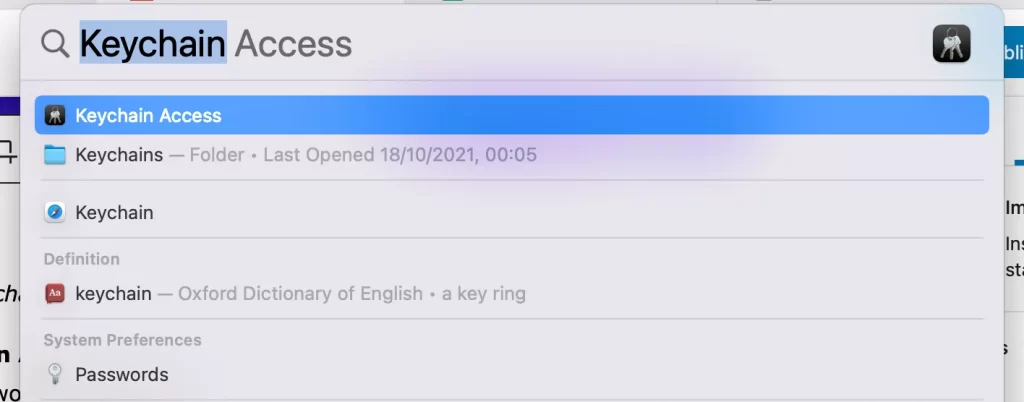
- 然后,在 “所有项目 “选项卡上将会显示钥匙串访问窗口。你应该搜索,直到显示你的Wi-Fi网络的名称。
- 接下来,你应该点击Wi-Fi网络名称,然后你应该点击i图标,这可以在窗口的顶部找到。
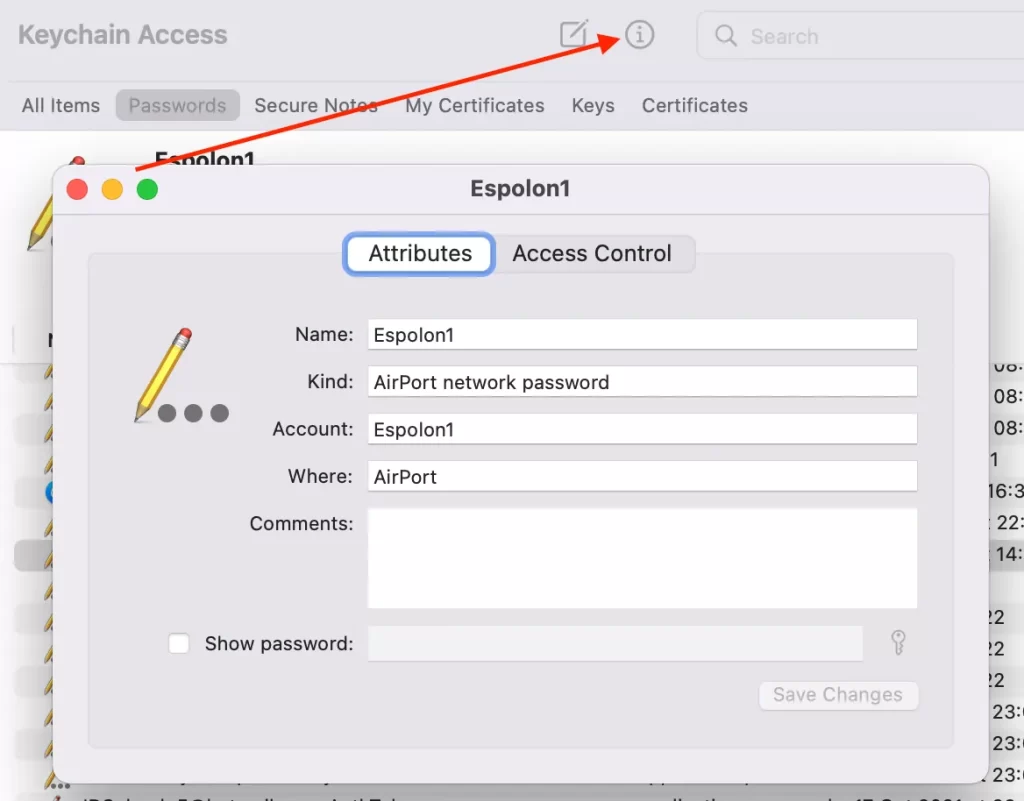
- 在你完成上述所有步骤后,你会看到一个新的窗口显示。那里会有你的Wi-Fi信息。你应该勾选显示密码来查看你的Wi-Fi密码。
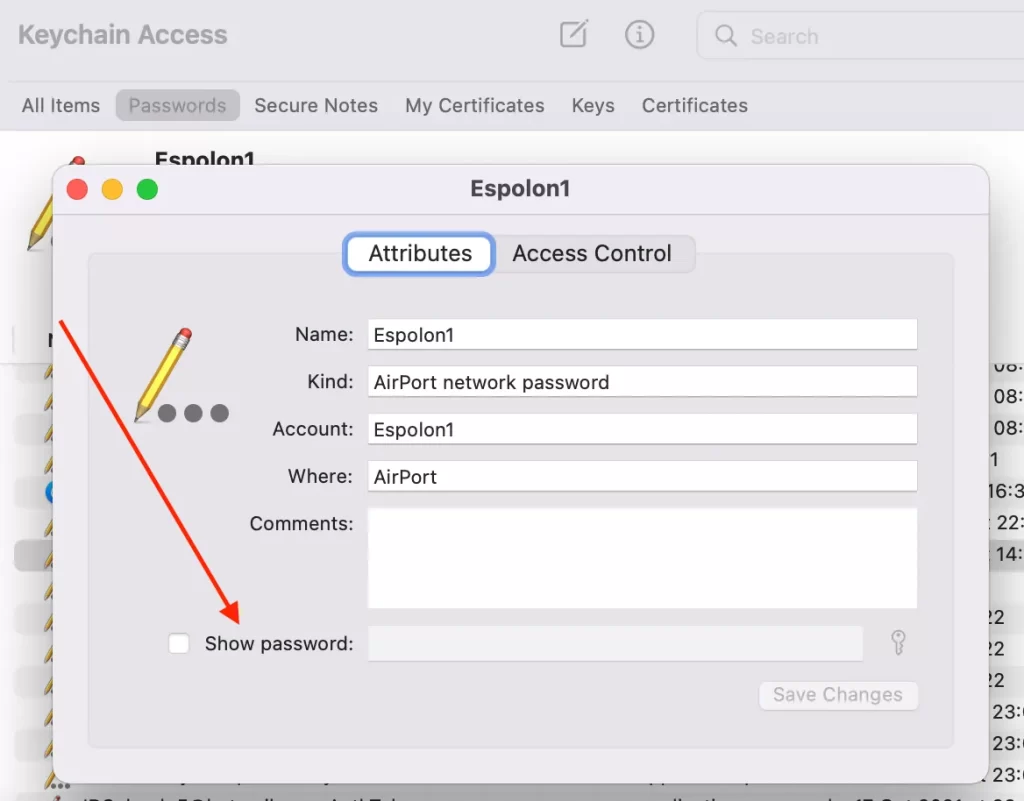
- 重置你的网络路由器
如果上面的方法不起作用,你没有找到Mac上的Wi-Fi密码,因为你没有在该设备上连接到这个网络,接下来应该做的是重置你的路由器。
在此过程中,你的路由器将被重置出厂,你的所有调整将被清除。这样做后,你将能够用路由器的默认密码登录,并设置一个新的Wi-Fi密码。
如果你想重置你的网络路由器,你应该按照下面一节中提到的提示来做。
- 首先,你应该找到路由器上的复位按钮。它确实通常被植入设备中。
- 之后,你应该点击并保持该按钮15秒。通过这种方式,你将激活复位。
- 在你完成这些工作后,你应该通过默认密码连接到你的Wi-Fi。重要的是要记住,你应该设置一个新的安全密码,并把它写在某个地方,以便将来连接。
- 当上面的步骤完成后,你还可以检查你的Wi-Fi网络的信号强度,并创建一个很酷的区域地图。这将有助于你找到你的Wi-Fi覆盖范围内的弱点和强点。NetSpot可用于此。
- 获得一个密码管理器
有一些情况下,用户记不住密码,或者只是不想把它记在心里。如果是这样,你可以使用密码管理器来保存你的密码,包括Wi-Fi连接的密码。
其中一个密码管理器是Secrets。它让你有机会保存和管理不同服务的密码,在浏览器中自动填写密码,并在你的设备之间进行同步。
要使用它,你应该把你的Wi-Fi密码加进去,并确保它被安全储存。